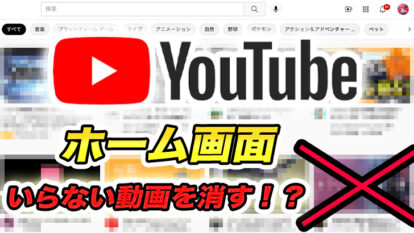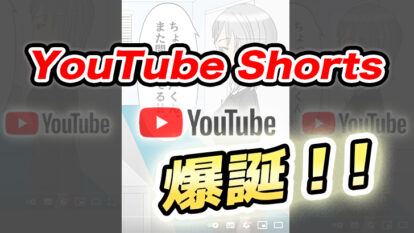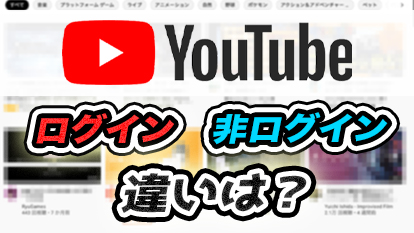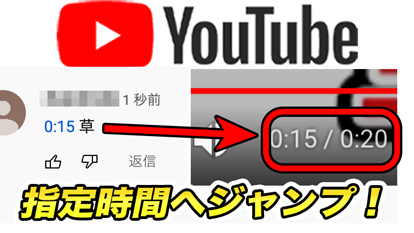YouTubeアプリ徹底解説!概要欄・コメントはどこ?|ホーム,動画,チャンネルページ
本サイトでは、YouTubeの使い方をわかりやすく解説してきました。
YouTubeの使い方紹介
しかし、あまり使い慣れていない方からすると、
※YouTubeの様々な使い方については、以下のページで紹介しています。
今回は、YouTubeアプリの画面全体を見ながら、簡単に項目を解説しつつ、
どこで何ができるか?というのをわかりやすく解説しようと思います。
本記事を参考にして、YouTubeの楽しみが広がれば嬉しいです!
YouTubeアプリのダウンロードはこちらから!
YouTubeアプリ|GooglePlay
YouTubeアプリ|AppStore
1. 【YouTubeアプリ】ホーム画面
ホーム画面とは、"YouTubeにアクセスした時の最初の画面"とイメージしていただければわかりやすいかと思います。
ホーム画面では主に、
- ログイン
- アカウントの設定
- 動画検索
- 検索履歴・視聴履歴などからのおすすめ動画
- 登録したチャンネルや再生リスト
などへの遷移ボタンが設置されています。
○ホーム画面の見方

①:おすすめ動画
ログインすると、検索履歴・視聴履歴などからのおすすめ動画が表示されています。
ログインしていなくても、何らかの動画が表示されます。
ホーム画面の動画の調整方法はこちらから!
"ホーム画面の見方"に戻る②:探索
「急上昇」動画や、美容、ゲームなど、ジャンルを選んで動画を探すことができます。
③:ホーム画面へ
ホーム画面以外に滞在している時、ホーム画面に戻ります。
④:ショート動画へ
ショート動画を見ることができます。
TikTokのようなショート動画について詳しくはこちらから!
⑤:動画投稿
動画の投稿ができます。
チャンネル作成についてはこちらから!
⑥:登録チャンネル
自身が登録したチャンネルの一覧が見れます。
⑦:ライブラリ
視聴履歴・自分が投稿した動画・購入した映画・後で見る・お気に入り・再生リストへ遷移することができます。
自分のお気に入りの動画集を作れる再生リストついて詳しくはこちらから!
YouTubeで映画を購入、レンタルする方法はこちらから!
⑧:外部接続
無線で外部の映像機器(テレビ等)と接続するボタンです。
テレビなど大画面でYouTubeを見る方法は?
⑨:通知
登録チャンネルの通知などが表示されます。
⑩:検索
動画の検索ができます。
⑪:アカウント
アカウントの設定ができます。
通知やプライバシーの設定、自身のチャンネル詳細ページなどへ遷移できます。
※非ログイン時はログインボタンになっています。
通知設定を見直して、推しチャンネルの情報を逃さないようにしよう!
コメント時の名前を変更したい時は?
ログインしてできることは?
ログインのメリット、アカウント作成方法 ログアウトの方法、非ログアウト使用でのメリットPC(ブラウザ)では存在しないボタンもありますが、同じようなボタンがPCに適した形で配置されています。
2. 【YouTubeアプリ】動画画面
動画画面では、動画を見ることはもちろんのこと、動画を楽しむための機能や便利機能が設置されています。
○動画画面の見方

①:動画部分
動画が流れます。
②:動画タイトル、再生回数、投稿日
この動画の動画タイトル、再生回数、投稿日が表示されています。
③:動画概要欄を開く
この動画の概要欄を開きます。
④:各種機能ボタン
評価ボタン、動画の共有、クリップ作成、スーパーサンクス、報告など、
動画を楽しむためや、便利な機能のボタンが設置されています。
※この部分はスワイプで横にスライドさせることができます。
評価ボタンとは?
視聴者がその動画に対して評価をすることができます。
推しのチャンネルが投稿した動画には積極的に高評価を押しましょう。
クリップ作成とは?
簡単に動画の一部分を切り取って、面白い箇所などをSNSなどで共有できる機能です。
推しの魅力を広めたい時に使っていきたいですね。
※配信者側がONにしていないとボタンは表示されません。
スーパーサンクスとは?
投稿動画から、配信者へ投げ銭をすることができる機能のことです。
以前はLive配信やプレミア公開中しか投げ銭行為は行えませんでしたが、
スーパーサンクスが追加されたことで、通常のアーカイブ動画から、いつでも投げ銭を行えるようになりました。
※配信者側がONにしていないとボタンは表示されません。
報告とは?
YouTubeの規約や法律に違反している動画などをYouTubeに報告することができます。
⑤:チャンネル名、ロゴ、チャンネル登録者数
この動画を投稿したチャンネルのチャンネル名、ロゴ、チャンネル登録者数です。
チャンネル名をタップすることで、この動画を投稿したチャンネルの詳細画面へ遷移します。
3. 【YouTubeアプリ】チャンネル概要画面
⑥:チャンネル登録ボタン
この動画を投稿したチャンネルを"チャンネル登録"するボタンです。
⑦:メンバーシップ加入ボタン
この動画を投稿したチャンネルの"メンバーシップに加入する"ボタンです。
メンバーシップとは?
視聴者が特定のチャンネルに月額料金を払い、クリエイターの支援ができるシステムです。
配信者は、視聴者に様々な特典をお渡しできます。
※例
etc...
料金はチャンネル側が月額90円〜6,000円の間で設定しています。
推しなら必ず加入したいですね。
※チャンネルがメンバーシップを開設していない場合はボタン表示なし。
⑧:コメント
この動画に対するコメントの閲覧、書き込みができます。
右側のプルダウンマークをタップするとコメント欄が開きます。
コメントの便利機能!?
PC(ブラウザ)では、同じようなボタンがPCに適した形で配置されています。
3. 【YouTubeアプリ】チャンネル概要画面
YouTubeにはチャンネルが多数存在していますが、
それぞれのチャンネルには概要画面があり、詳細や動画一覧が表示されています。
チャンネル概要画面へは、YouTube内の検索からチャンネル名で検索するか、動画画面内のチャンネル名の部分
(⑤:チャンネル名、ロゴ、チャンネル登録者数)
から遷移することができます。
上部にメニューがあり、スワイプしてスライドさせることで項目を確認できます。
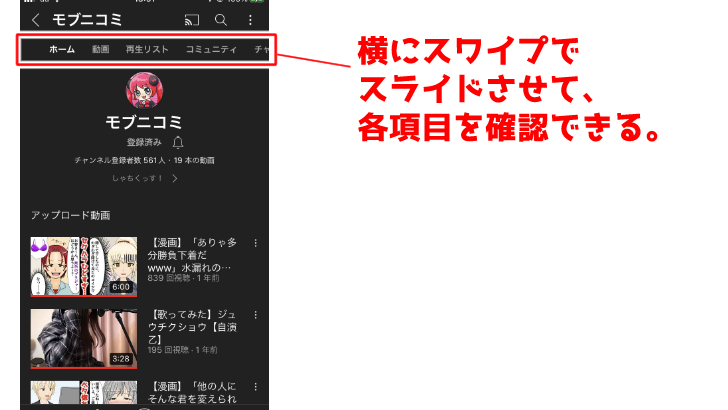
ホーム(チャンネル概要画面):チャンネル名・チャンネルロゴ・チャンネル登録者数・代表動画など、該当チャンネルの情報が確認できます。
動画:このチャンネルの全動画一覧です。
再生リスト:このチャンネルが作成した再生リストです。
自チャンネルの動画をジャンルごとにまとめたものをリスト化したものが多いです。
コミュニティ:チャンネル登録者へ向けた全投稿が表示されます。
チャンネル:このチャンネルが登録している他のチャンネルが表示されます。
概要:このチャンネルの説明・関連サイト、SNSへのリンク・YouTubeの登録日・このチャンネルの全動画総再生回数が表示されています。
Twitterリンクなども貼られていることが多いので、SNSもチェックしたい方はこちらからリンクを探してみましょう。
4. まとめ
ブラウザ版とは違い、スマホ(アプリ)版ではプルダウンやスワイプ操作を行わないと表に出ない機能があったりと、
わかりにくく感じていた方もいるのではないでしょうか。
ぜひ各機能の詳細を知って、YouTubeをさらに楽しんでみてください!
関連記事
YouTuber (4) Vlog (5) メンバーシップ (7) アニメーション (7) ファン向け機能 (9) 広告収益 (7) 小技 (6) TikTok (10) コメント (10) サービス紹介 (6) プライバシー保護 (5) ペット (5) スマートフォン(スマホ) (5) サブスク (4) 初心者向け (23) 規約、ポリシー変更 (4) ライブ配信 (4) ランキング (4) YouTubeShorts (7) イラスト (4) SNS (16) 動画紹介 (7) 素材紹介 (7) 漫画動画 (5) 動画編集 (122) エフェクト (25) トランジション (9) テロップ (16) 用語 (4) 操作方法 (121) 作業効率化 (29) 書き出し (11) Premiere Pro (82) Filmora X (5) フリーソフト (7) BGM (16) 効果音 (11) オーディオ編集 (15) SEO (6) チャンネル登録 (8) 再生数 (16) トラブル対処法 (9) Photoshop (6) After Effects (10) モブニコミウドン (8)